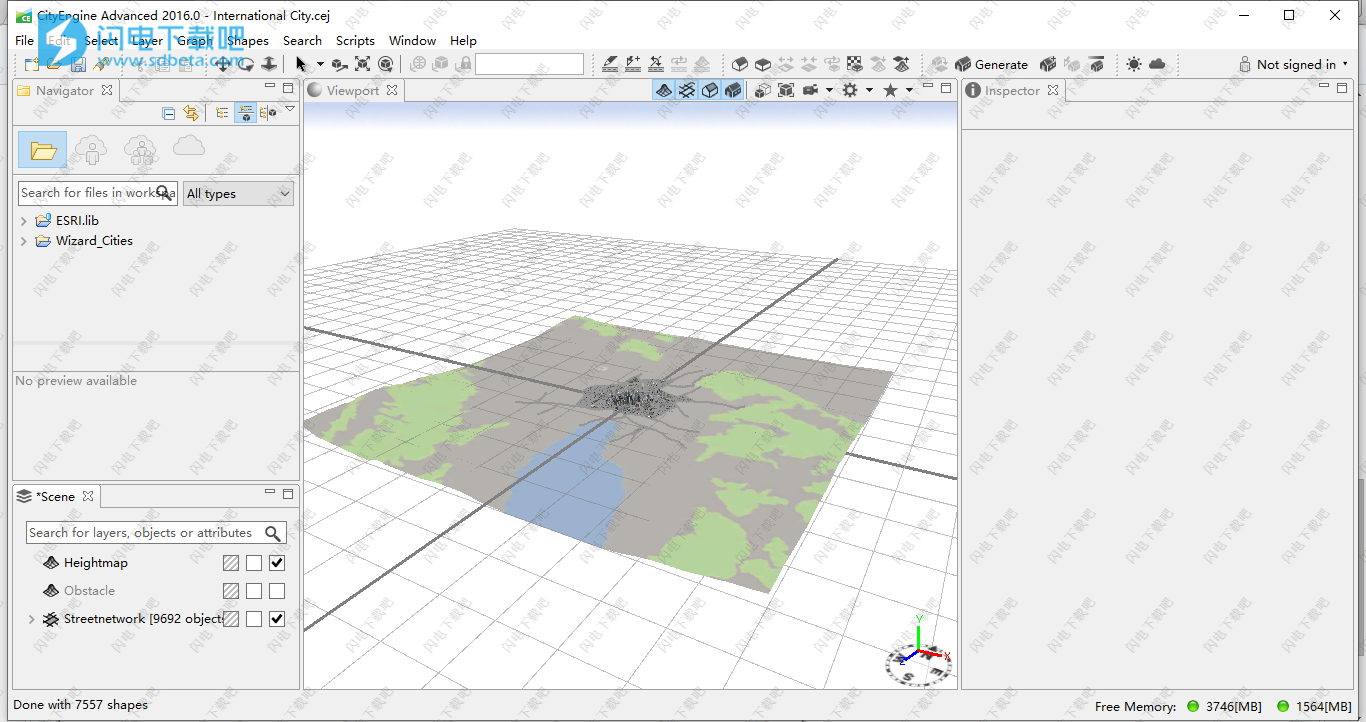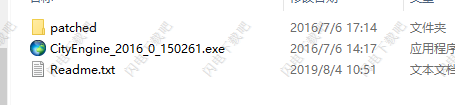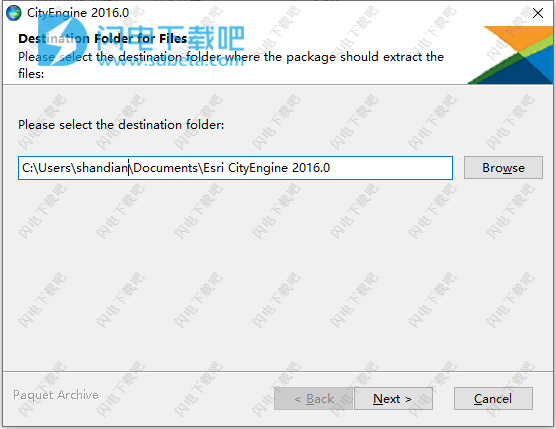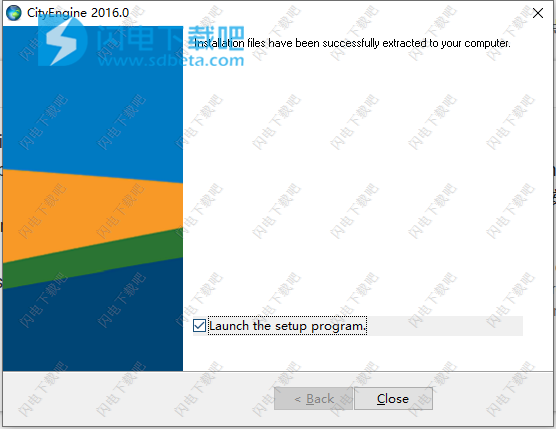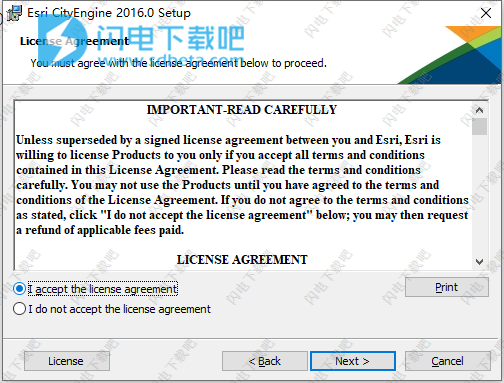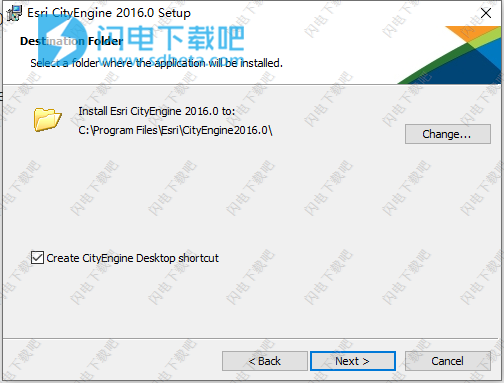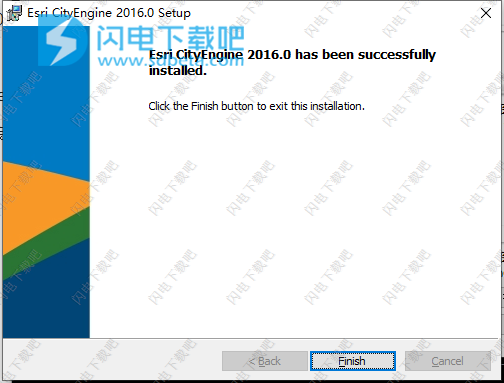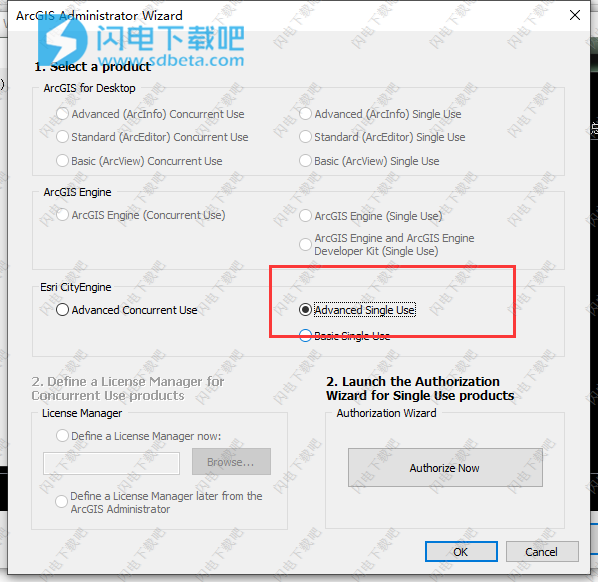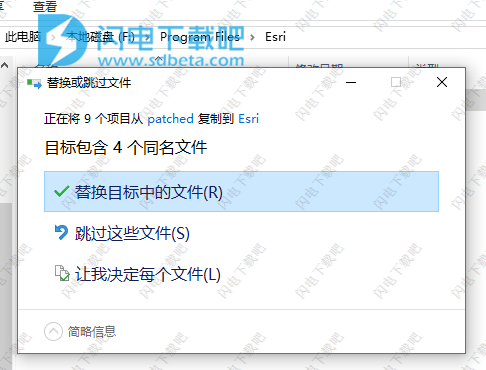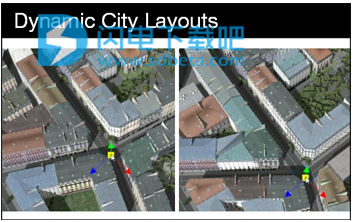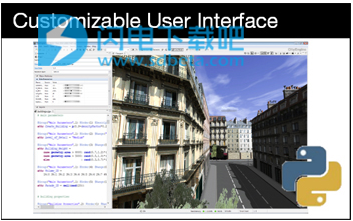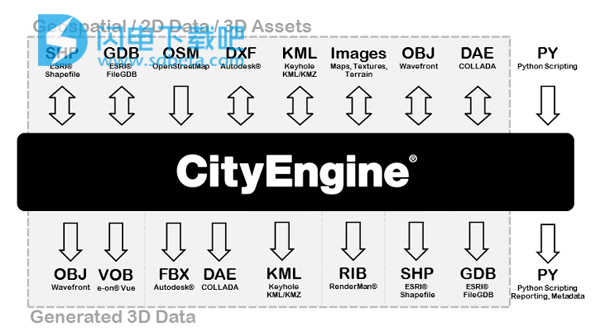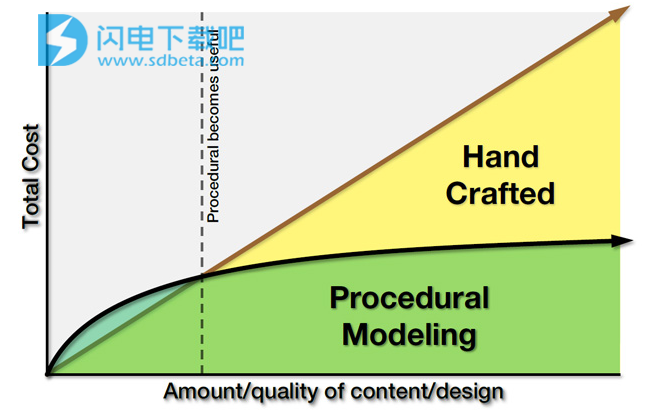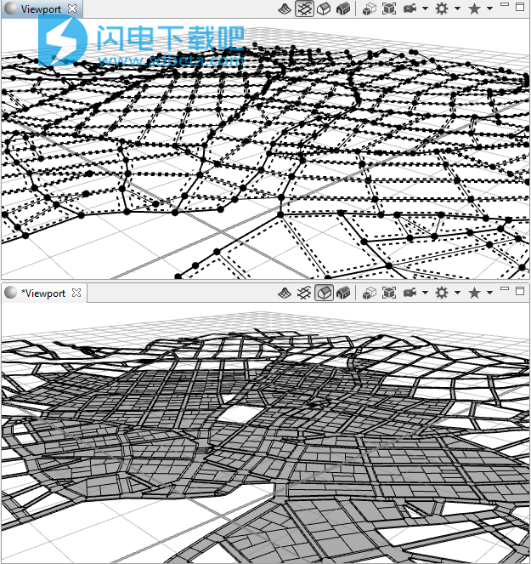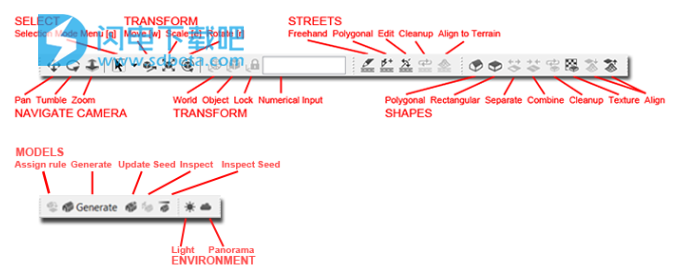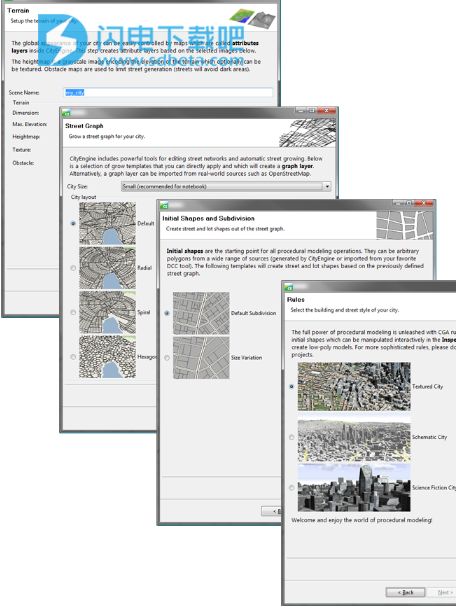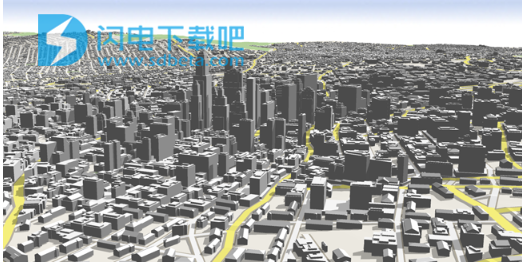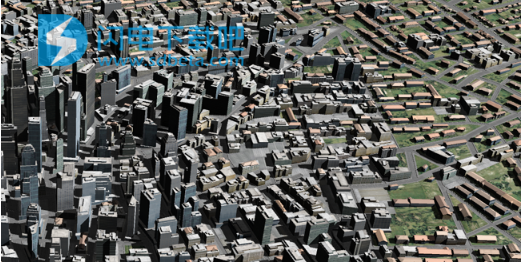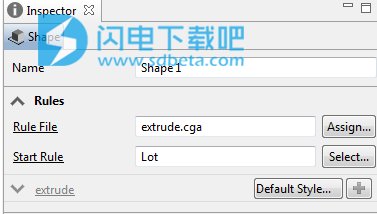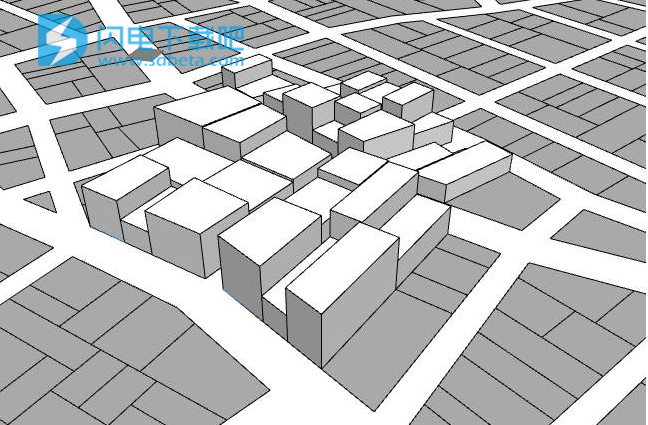Esri CityEngine 2016.0破解版是一款功能强大的程序建模工具,使用可帮助用户快速的创建一个精彩的城市模型,并且您将拥有丰富的工具和更加短的创建时间以及更加出色的模型效果。软件拥有使用CityEngine独特的程序建模工具,您可以在更短的时间内创建出色的城市模型。软件提供了城市向导,将根据优化的模板快速浏览城市创建工作流程。根据提示几分钟就能创建一个城市,借助强大的工具集,您将迅速的完成操作,同时,你可以通过地图图层的地图轻松控制城市的的所有外观和细节,高度图是一个灰度图像,用于编码地形的高程,可选择进行纹理化。 障碍物地图用于限制街道生成(街道将避开黑暗区域)。CityEngine包括用于编辑街道网络和自动街道增长的强大工具。包括一系列可以直接应用的增长模板,它们将创建图层或者可以从诸如OpenStreetMap的现实世界源导入图层。使用CGA规则释放了程序建模的全部功能。 规则从形状生成模型:可以在Inspector中以交互方式操作这些模型。 通过模板来创建低多边形模型,软件不管是建筑师,城市规划师,GIS专业人士,游戏开发人员还是CG艺术家都能够找到你需要的工具和功能,本次带来破解版下载,含破解文件,有需要的朋友不要错过了 !
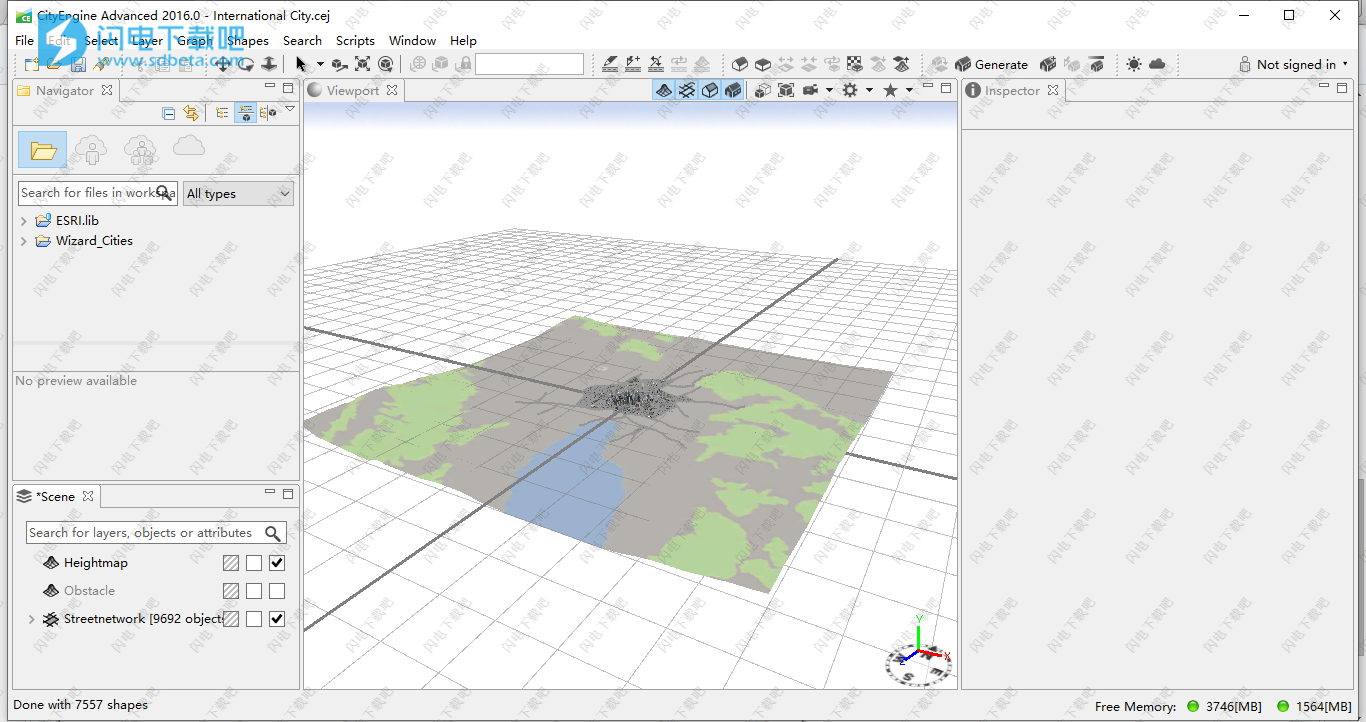
安装破解教程
1、在本站下载并解压,如图所示,得到CityEngine_2016_0_150261.exe安装程序和patched破解文件夹
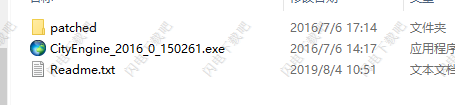
2、双击CityEngine_2016_0_150261.exe运行,如图所示,选择安装路径,点击next
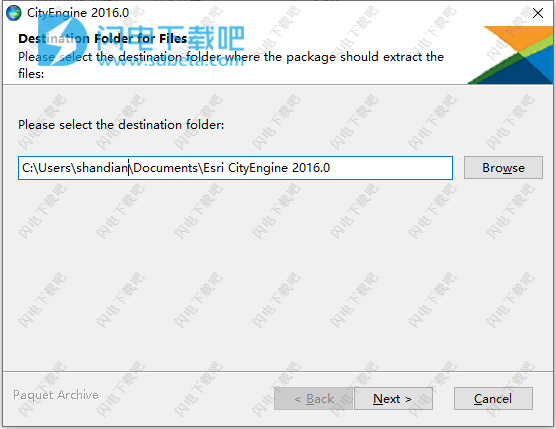
3、完成,点击close
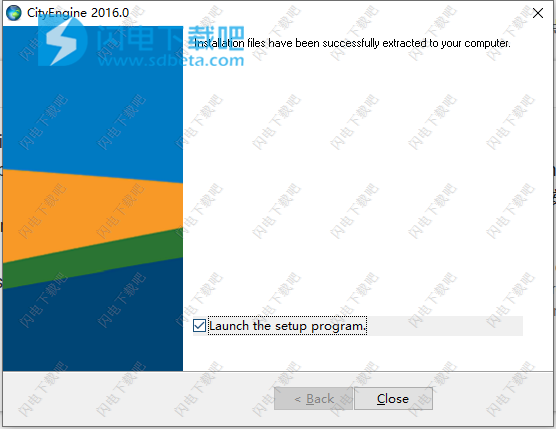
4、勾选我接受许可协议,点击next
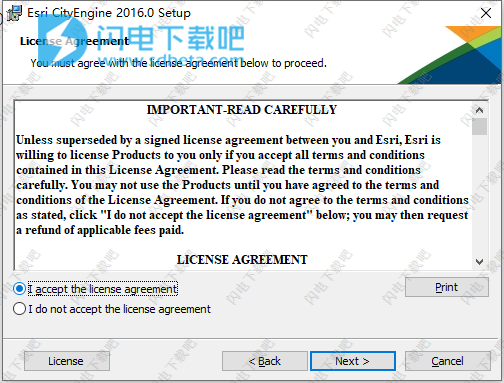
5、选择CityEngine2016软件安装路径,点击next
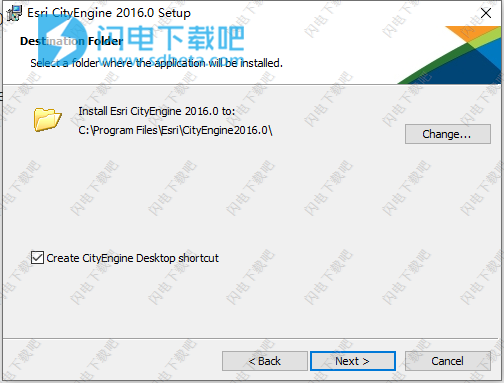
6、软件安装完成,点击finish
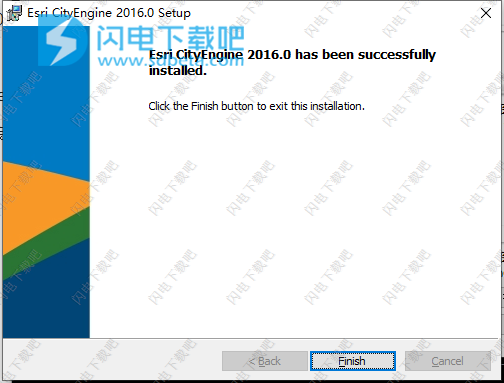
7、安装完成后,从开始菜单运行ArcGIS Administrator,如图所示,勾选Advanced Single Use选项,并点击ok即可,进入新的窗口也直接点击ok
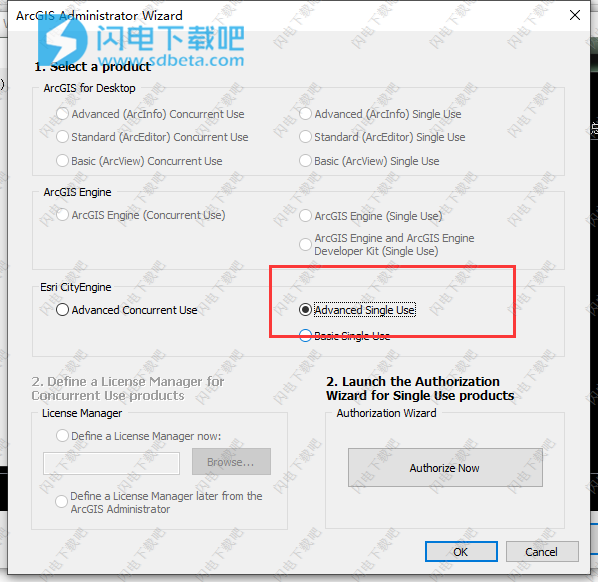
8、将patched中的文件复制到安装目录中,点击替换目标中的文件
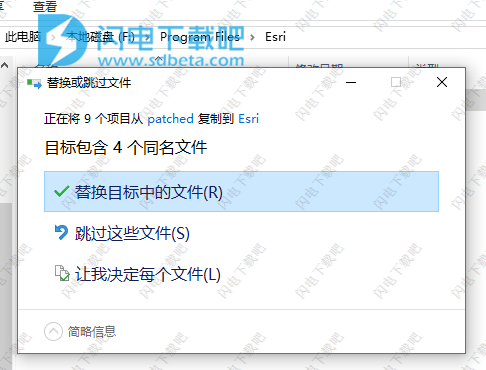
功能特色
1、程序建模核心
CityEngine的主要概念是有效建模的“程序化”方法。给计算机一个基于代码的“程序”,它代表一系列命令-在这种情况下几何建模命令-然后将被执行。不是手动与模型交互并模拟3d几何形状的用户的“经典”干预,而是在规则文件中“抽象地”描述任务。
CityEngine的CGA形状语法中提供的命令,例如“拉伸”,“分割”或“纹理”在大多数3d应用程序中是众所周知的命令,因此任何用户都可以轻松地调整它们并在短时间内创建复杂的建筑形式。
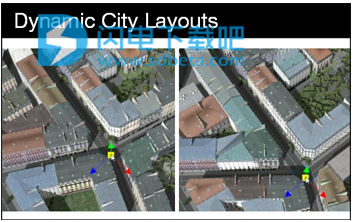
2、动态城市布局
动态城市布局为用户提供了一个强大的工具,可以创建自动更新的交互式街道网络。形成特定城市环境的街道,人行道和整个街区有效地适应用户的输入,并为用户提供了设计完整城市布局的直观方式。
当然,所有依赖于底层动态城市布局布局的几何图形也会即时更新!在编辑周围街道的宽度时,观看您的建筑物重建!
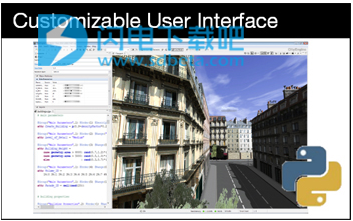
3、可定制的用户界面
CityEngine中的用户界面可以适应任何手头的任务。无论是规则创建,在街道网络上工作,使用实时反馈编辑属性还是研究当前城市发展的统计报告:“一切顺利”。
对于希望控制重复性任务,以文件格式创建格式化报告或自动执行其他特定操作的用户,PythonScripting可用于进一步简化CityEngine中的工作流程。
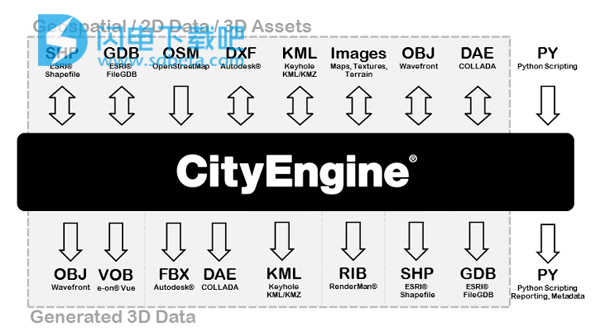
4、数据互操作性
CityEngine支持业界最常见的导入和导出格式。用户可以将行数据,形状数据(脚印)和三维几何图形传输到CityEngine和从CityEngine传出。无论您是在城市规划,建筑,娱乐还是模拟领域工作,我们都提供了一种传输数据的方法。
5、CityEngine建模管道
使用CityEngine对城市环境进行建模通常意味着下图中给出的管道的各个阶段。该管道包括几个程序建模工具,用于生成大规模的城市布局,以及应用CGA规则来创建详细的建筑模型。

CityEngine场景存储为表示不同阶段的不同数据类型的层。管道灵活,可以在不同阶段进入。例如,可以导入和进一步处理街区或建筑群-作为(分组).obj文件中的多边形。
6、生成大规模城市布局
CityEngine包含几个程序和交互式工具,用于布局街道网络,对齐和细分形状。一方面,街道可以根据不同的模式种植,并以互动的方式进行编辑。例如,可以移动街道交叉口,删除或选择街道,并且可以在选择上再次应用街道增长向导。另一方面,可以使用用于编辑批量形状的工具,例如将建筑物批次与地形对齐等。工具通常用于在3D视图窗口,视口中完成的选择,或在整个层上操作。

CityEngine场景的分层组织提供了对海量数据集的实用和有组织的处理。例如,建议在编辑之前复制图层,因此在每个图层中创建不同的变体。当然,可以打开或关闭每层的可见性。
7、基于语法的建模
“基于语法”或“程序”建模具有广泛的应用范围,但是当必须创建符合某些标准化规则的设计或大量对象的大量迭代时,大多数应用都是应用的。建模的自动化是目标,基于语法的描述的整体质量反映在生成的模型的质量和细节数量上。独特的对象(例如标志性建筑物)最好是手工建模,通常不需要程序方法,因为该对象上的任何建模任务通常都不能自动化。
当然,规则集的准备在开始时会产生一定的开销,但另一方面,与传统的手动建模相比,模型生成本身在很短的时间内完成。下面的图表比较了这两种技术,很明显基于语法的建模应用对于一定数量的模型来说非常有用。
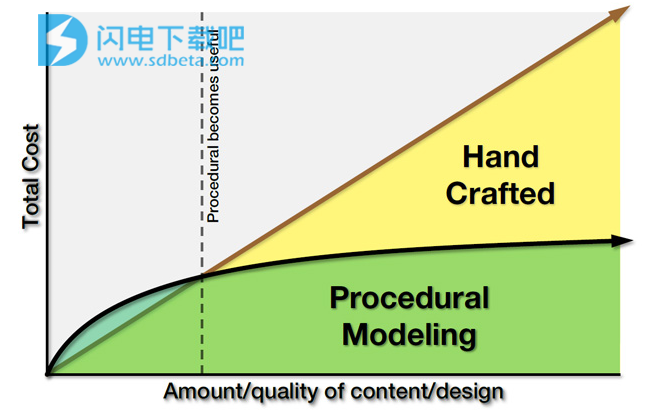
8、CGA
CityEngine的CGA形状语法是一种用于生成建筑3D内容的独特编程语言。术语CGA代表计算机生成的体系结构。基于语法的建模的想法是在CityEngine中定义规则或CGA规则,通过创建越来越多的细节来迭代地改进设计。规则对形状进行操作,这些形状由局部定向边界框中的几何体组成(所谓的范围)。以下规则推导说明了该过程:在左侧显示起始形状,在右侧显示生成的生成模型。

使用CGA形状语法生成建筑物几何图形的工作方式如下:
1.建筑地块由CityEngine使用上述工具或进口创建。在后一种情况下,质量模型(建筑物外壳)也可以作为起点。
2.用户选择她或他希望应用于这些形状的规则文件(.cga)。用户可以为一个建筑物分配一个规则,也可以在每个建筑物的基础上分配规则集。
然后,用户可以触发对所选形状的规则的应用。因此,重要的是形状的起始规则存在于规则文件中。否则就不会有任何规则。然后可以在CityEngine的3D查看器中探索生成的模型。对于非常大的模型,由于内存限制,不建议在CityEngine中生成所有建筑物。
4.为了编辑得到的3D模型,不同的可能性:(1)编辑规则,(2)覆盖基于每个建筑物的arule的规则参数,以及(3)是否使用随机规则(规则与随机参数),可以改变所有或单一建筑的随机种子。
5.设计完成后,用户可以将选定的建筑物或街道导出到硬盘(包括纹理)。请注意,导出模式中没有内存限制。
使用帮助
CityEngine工作流程
本指南简要介绍了CityEngine的基本建模工作流程。 此页面描述了与使用城市向导时类似的步骤。 但相比之下,这里手动调用不同的步骤。
1、创建一个新的CityEngine场景
在创建至少一个CityEngine项目之后,第一步是创建一个新场景。 这可以通过→File→New ...→CityEngine→CityEngine场景在主菜单中完成。 现在可以输入CityEngine场景的名称,按完成后,将创建新项目。
2、创建城市布局
从CityEngine 2010开始,街道和批次形状是从给定的图形网络结构动态创建的。 因此,不再需要创建和细分形状的额外步骤。
创建包含街道,街区和地块的城市布局的最简单方法是从主菜单→图形→成长街道调用街道增长向导...在此向导中,可以使用几个增长参数,例如预期的街道数量或 可以选择街道模式。 完成向导后,CityEngine会创建一个新的街道网络图层(或扩展现有的街道图层,如果选中),其中包含图形网络,块,街道和地块形状。 之后,生成的形状可以用作基于语法的建模的起点。
3D视口中创建的布局(使用默认增长参数生成)。 顶部视口显示街道网络和块。 底部视口显示街道和地块形状。
也可以使用主工具栏中的图形编辑或变换工具手动编辑街道网络。 通过DELETE键删除选定的街道。 通过使用检查器窗口,可以编辑所选街道的宽度等属性。
用于街道网络和形状编辑的可用工具。
此外,街道网络可以在Autodesk的AutoCAD等外部应用程序中进行设计,然后导入CityEngine。 这可以通过调用“文件”菜单中的导入向导来完成,例如 →文件→导入...→CityEngine图层→DXF导入.dxf文件。 或者,CityEngine还支持从OpenStreetMap导出的数据。
同样,可以在外部应用程序(如Autodesk的Maya或ESRI的ArcGIS)中设计任意多边形网格,然后将其导入CityEngine。 这可以通过调用“文件”菜单中的导入向导来完成,例如 →文件→导入...→CityEngine图层→OBJ导入.obj文件或(相应的Shapefile导入ESRI Shapefile)。 导入的形状的使用方式与CityEngine生成的形状相同:您可以编辑它们,也可以指定CGA规则文件以生成建筑模型。
3、用于街道网络和形状编辑的可用工具。
此外,街道网络可以在Autodesk的AutoCAD等外部应用程序中进行设计,然后导入CityEngine。 这可以通过调用“文件”菜单中的导入向导来完成,例如 →文件→导入...→CityEngine图层→DXF导入.dxf文件。 或者,CityEngine还支持从OpenStreetMap导出的数据。
同样,可以在外部应用程序(如Autodesk的Maya或ESRI的ArcGIS)中设计任意多边形网格,然后将其导入CityEngine。 这可以通过调用“文件”菜单中的导入向导来完成,例如 →文件→导入...→CityEngine图层→OBJ导入.obj文件或(相应的Shapefile导入ESRI Shapefile)。 导入的形状的使用方式与CityEngine生成的形状相同:您可以编辑它们,也可以指定CGA规则文件以生成建筑模型。
四个城市向导页面,指导不同城市类型的生成。
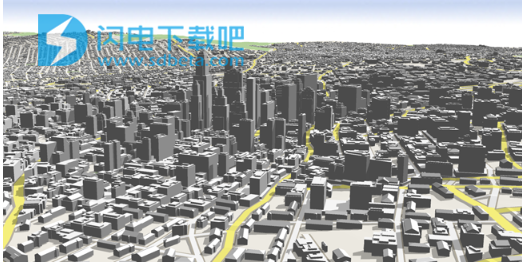 示意性城市类型。
示意性城市类型。

科幻城市类型。
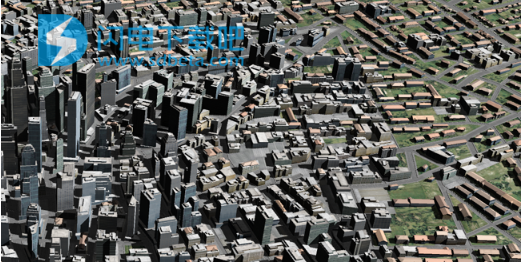
纹理的城市类型。
二、基于规则的建模
在CityEngine中,通过CGA规则描述建筑模型。CGA规则文件由若干规则组成,这些规则定义了如何创建实际的建筑几何体。将CGA规则文件分配给形状后,可以开始从该形状开始生成建筑模型。在本教程中,我们将创建一个具有非常基本规则的CGA文件。
1、创建和编写新规则文件
单击以下命令可以创建新的CGA形状语法规则文件:
新...→CityEngine→CGARule文件
在项目的rules/目录中创建一个新的CGA文件,并打开CGA规则编辑器。
在CGA编辑器中,现在可以通过定义构建参数来启动语法创作:因此,最小和最大建筑物高度被定义为所谓的规则属性。以后可以方便地为Inspector中的单个建筑物更改这些值。
attrminheight=10
attrmaxheight=30
每个形状(地段或街道形状)都有一个特定的启动规则,可以从规则文件中触发规则。例如,CityEngine中生成的批次默认具有开始规则Lot。选择一个批次并查看Inspector以查看当前的开始规则。
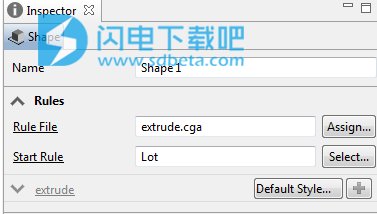 选定形状的检查员视图。
选定形状的检查员视图。
“开始规则”定义从规则集触发的第一个规则。因此,我们为我们的建筑写下如下的起始规则:
批次 - >挤出(rand(minheight,maxheight))信封
该批次将被挤压到minheight和maxheight之间的随机高度。
请注意,在CGA编辑器中按Ctrl-空格会触发代码完成功能。可能的命令及其参数被列为建议,这使得编码CGA更容易,而无需在参考中查找命令。
2、分配规则和生成
在下一步中,必须将新创建的规则文件分配给相应的形状(在上述情况下为批次):
在场景编辑器中选择批量图层
形状→分配规则文件......
从rules目录中选择文件CGA文件,然后单击“确定”。所选批次现在具有指定的规则文件。
在3D视口中选择一些批次,然后点击工具栏中的生成按钮以生成建筑物。您可以在CGA文件中使用简单的挤出规则查看生成的建筑物下方的偏差。
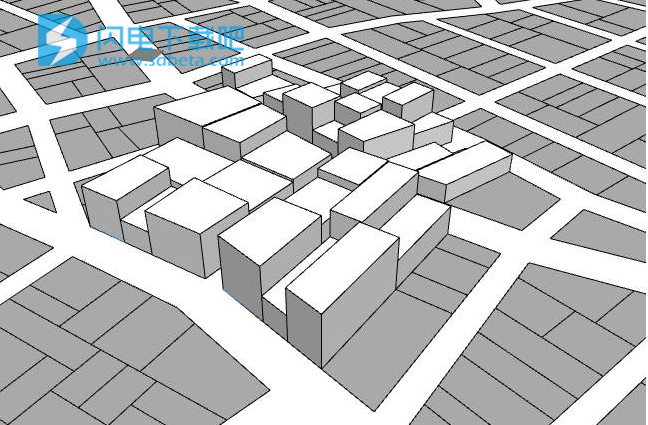
生成的挤压模型。